Eden od naših bralcev je nedavno poslal e-pošto z vprašanjem, kako izbrisati mapo Windows.old, ki se nahaja v sistemskem pogonu. Kot nekateri veste, se mapa Windows.old ustvari po namestitvi po meri Windows 7 (brez oblikovanja obstoječe namestitve) ali ko nadgradite iz prejšnje različice sistema Windows v sistem Windows 7.

Z drugimi besedami, če namestite operacijski sistem Windows 7 na pogon Windows Vista ali XP ali če ste nadgradili operacijski sistem Windows Vista z operacijskim sistemom Windows 7, namestite Windows v mapo Windows root v korenski namestitveni pogon sistema Windows 7. \ t
Mapa Windows.old vsebuje mape in datoteke, ki so bile uporabljene v starejši različici nameščenega sistema Microsoft Windows. Ta mapa Windows.old je zelo uporabna, če želite priklicati nekatere datoteke, kot so dokumenti in slike iz stare namestitve sistema Windows. Poleg tega je ta mapa priročna, če se želite vrniti na starejšo različico sistema Windows iz trenutne različice sistema Windows.

Related: Kako izbrisati mapo Windows.old v operacijskem sistemu Windows 10.
Če v mapi Windows.old nimate pomembnih datotek, jo lahko izbrišete, da pridobite prostor na disku. Toda težava je v tem, da vam Windows ne dovoljuje brisanja mape s preprosto pritiskom na tipko Delete. Za brisanje mape Windows.old morate uporabiti orodje za čiščenje diska.
Izbrišite mapo Windows.old iz operacijskega sistema Windows 7
Tukaj lahko varno odstranite mapo Windows.old:
1. korak: Z desno miškino tipko kliknite sistemski pogon (pogon Windows 7) in izberite Lastnosti.
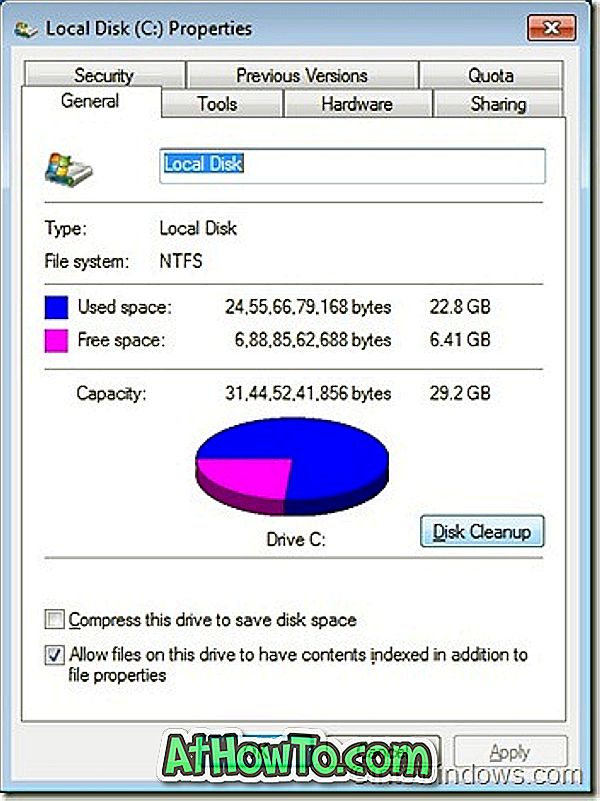
2. korak: V polju lastnosti kliknite gumb Čiščenje diska, da se prikaže pogovorno okno Čiščenje diska.
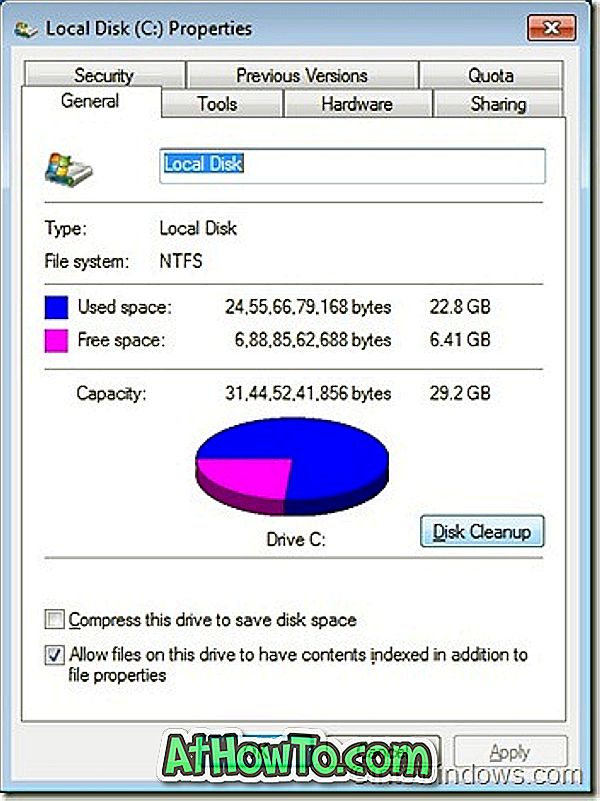
3. korak: Če v razdelku Datoteke za brisanje ni mogoče videti prejšnjih namestitev sistema Windows, kliknite gumb Čiščenje sistemskih datotek, če si želite ogledati prejšnji vnos v operacijskem sistemu Windows v datotekah za brisanje seznama.
4. korak: Potrdite polje poleg prejšnjih namestitev Windows in pritisnite gumb V redu, da začnete brisanje mape Windows.old. Vso srečo!













